Регистрация в инстаграме через компьютер
Содержание
- 1 Регистрация
- 1.1 Похожие статьи:
Сервис Instagram бешено популярен во всем мире, не знать о его существовании могут лишь те, кто никогда не пользовался Интернетом в принципе. Вопреки некоторым суждениям, для того, чтобы иметь аккаунт в Instagram, не обязательно быть владельцем смартфона. Сам сервис позволяет загрузку любых фотографий, некоторым пользователям хочется просто просматривать новостные ленты и быть в курсе событий, происходящих у своих друзей.
Для того чтобы установить Instagram на обычный персональный компьютер, придется всего лишь сделать несколько дополнительных действий, в отличие от приложений для телефона. Это связано с тем, что сайт инстаграма не дает возможности регистрации, его можно просматривать, только имея в наличии зарегистрированный аккаунт. А зарегистрировать аккаунт можно только через специальное приложение.
Приложение Instagram создавалось исключительно для мобильных устройств, но на ПК можно установить специальные программы, эмулирующие операционную систему смартфона, и через них уже запустить приложение. Самый удобный из эмуляторов – BlueStacks, имитирующий систему Android.
Самый удобный из эмуляторов – BlueStacks, имитирующий систему Android.
Скачать эмулятор можно на официальном ресурсе www.bluestacks.com, снизу экрана будут кнопки скачивания.
Жмем на кнопку «download for pc»(загрузка на ПК).
Установочный файл весит менее 14Мб, а после установки (установка простая: просто жмите на соответствующие кнопки)на рабочем столе появится несколько ярлыков, для запуска понадобится Start BlueStacks. После загрузки игровых данных можно приступить к пользованию этим сервисом.
Итак, запускаем наше приложение. Производится инициализация и нас спрашивают: определять ваше местонахождение?Разрешаем (или не разрешаем).
Теперь пользователю понадобится логин в Google, если его нет, то зарегистрироваться можно и через обычный браузер, этот процесс займет всего несколько минут. ( у меня уже есть аккаунт гугл и я ничего никуда не вводил — сразу всё открылось). После логина на экране появится окно, полностью копирующее Android.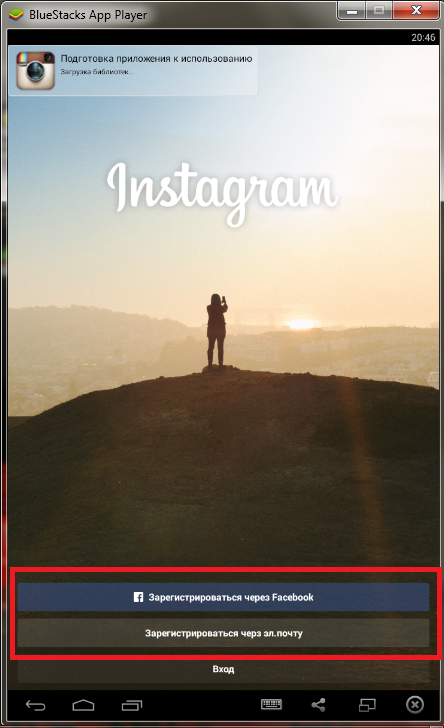
Теперь нажимаем справа «Все приложения»(символ крестика) и далее жмем на «Настройки B»
Далее жмем на «Дополнительные параметры»
Далее «Добавить аккаунт».
Далее вводите свои данные в гугл. Подробнее: спросят: у вас уже есть аккаунт или нет? Если есть вводите данные, если нет, то создайте новый. Может возникнуть проблема с раскладкой клавиатуры — она решается в настройках.
Переходим в самое начало
В открывшемся окне Play Market, в строке поиска нужно ввести интересующий запрос.
Когда Instagram найден, нужно будет только нажать на кнопку установки, этот шаг полностью повторяет аналогичный в смартфонах.
После входа в свой аккаунт увидите такую картинку.
Жмем зеленую кнопку установки.
Открываем — жмем на зеленую кнопку.
Теперь регистрируемся как на телефоне.
После завершения скачивания и установки, открыть свой инстаграм можно будет с помощью второго ярлыка, появившегося от программы BlueStacks. Ярлык Apps открывает установленные в эмуляторе приложения, отсюда будет комфортно запускать свой Instagram.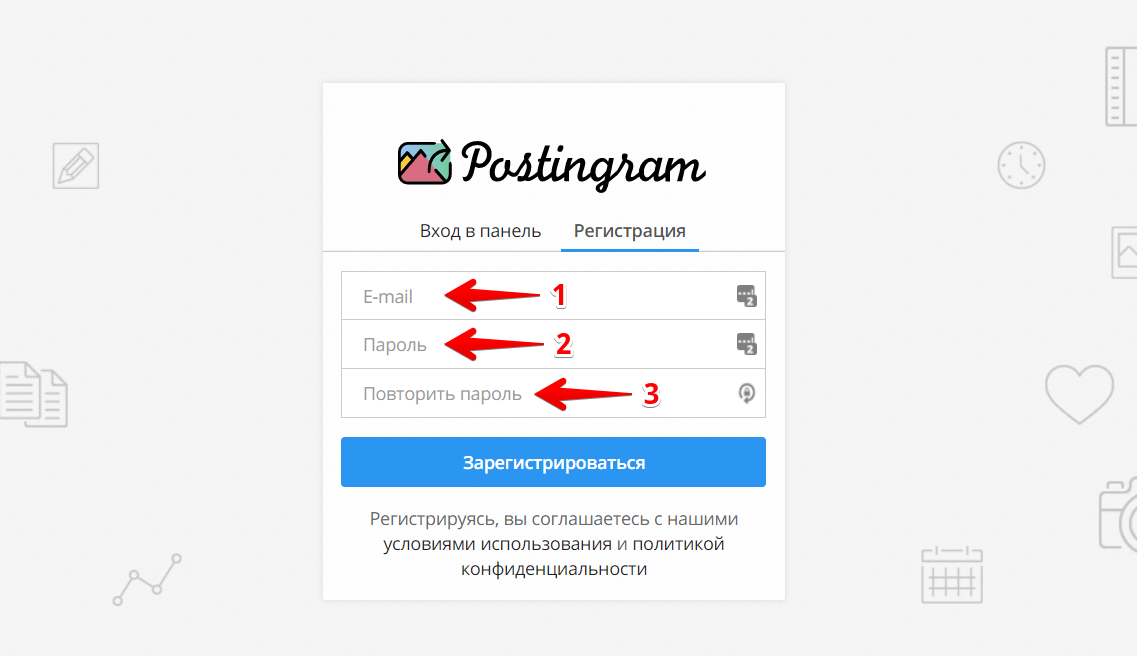 Либо значок инстрагама можно будет вынести на рабочий стол отдельно.
Либо значок инстрагама можно будет вынести на рабочий стол отдельно.
Процесс регистрации полностью идентичен регистрации на смартфонах. Instagram будет предлагать войти в свой аккаунт, либо зарегистрировать новый. После нажатия кнопки «Регистрация», пользователь должен будет ввести свой лог и пароль. Подойдет и информация со страницы в Facebook. Слева сверху можно установить свой аватар сразу после регистрации.
После заполнения всех полей и нажатия кнопки «Готово», на почтовом ящике будет письмо с подтверждением регистрации. Для работы с Instagram оно не нужно, никаких активационных ссылок в нем нет.
Инстаграм, используемый на ПК, ничем не отличается от своего мобильного собрата. Освоить все тонкости работы с Instagram будет намного сложнее, чем зарегистрироваться в нем.
Запись имеет метки: Полезное
Регистрация в Инстаграм. Как создать аккаунт в Инстаграм
Для того чтобы делиться с многомиллионной аудиторией Инстаграма собственными фотографиями и видео, каждый пользователь должен иметь личный аккаунт. Регистрация в Инстаграме абсолютно бесплатная, не занимает много времени и возможна на разных устройствах: смартфонах, планшетах, ноутбуках и настольных компьютерах.
Регистрация в Инстаграме абсолютно бесплатная, не занимает много времени и возможна на разных устройствах: смартфонах, планшетах, ноутбуках и настольных компьютерах.
Содержание
- Способы регистрации
- Способ 1. Регистрация с телефона
- Способ 2. Регистрация с компьютера
- Регистрация в приложении для Windows 10
- Указанный номер или email уже используется – решение проблемы
Способы регистрации
Создать аккаунт Инстаграм можно двумя способами:
- С телефона с помощью приложения Instagram или веб-версии социальной сети.
- На компьютере через сайт или специальное приложение для Windows 10.
Также можно осуществить вход в социальную сеть через сервис Facebook. У Instagram нет ограничений – пользоваться всеми его возможностями можно вне зависимости от возраста.
Способ 1. Регистрация с телефона
Для регистрации в Инстаграме с телефона потребуется привязка к аккаунту мобильного номера или электронной почты. Так в случае утери пароля можно будет оперативно восстановить профиль. Однако стоит учитывать, что к одному номеру телефона или почтовому ящику можно прикрепить только одну Инстаграм-страницу.
Так в случае утери пароля можно будет оперативно восстановить профиль. Однако стоит учитывать, что к одному номеру телефона или почтовому ящику можно прикрепить только одну Инстаграм-страницу.
Процедура регистрации выполняется следующим образом:
- Скачиваем приложение Instagram в магазине мобильного контента App Store или Google Play.
- Открываем приложение. На главном экране нажимаем на кнопку «Создать аккаунт».
- Для регистрации вводим в специальное окно либо мобильный номер, либо электронную почту.
- Вводим основную информацию о владельце странички (имя и фамилию, дату рождения) и пароль.
После регистрации произойдет автоматический переход на главную страницу Инстаграма. В настройках можно привязать Facebook-аккаунт для быстрого входа и поиска страниц друзей.
Способ 2. Регистрация с компьютера
Регистрация Инстаграм-аккаунта с компьютера мало чем отличается от процедуры на смартфоне. Приступить к процессу создания страницы можно сразу после перехода на сайт www. instagram.com:
instagram.com:
- Вводим основные данные для создания учётной записи – номер мобильного телефона или электронный адрес, имя и фамилию, имя пользователя и пароль.
- Нажимаем на кнопку «Регистрация» .
Функционал браузерной версии социальной сети максимально ограничен – через компьютер пользователь может только просматривать посты и истории других людей, лайкать и комментировать их, а также просматривать уже выложенные фотографии на своей странице. Публикация собственных материалов через сайт не предусмотрена.
Регистрация в приложении для Windows 10
Для создания аккаунта в приложении Instagram для Windows 10 нужно:
- Скачать само приложение на компьютер в магазине приложений Microsoft Store.
- После открытия приложения нажать на кнопку «Зарегистрироваться при помощи эл. адреса или номера телефона» на главной странице.
- Пройти стандартную процедуру ввода данных владельца будущего аккаунта.
В отличие от сайта, в приложении для компьютера доступны все возможности социальной сети – от просмотра чужих публикаций до создания собственных.
Одной из самых распространенных ошибок при регистрации аккаунта является ввод уже использующегося номера мобильного телефона или email. Данная проблема может возникнуть в двух случаях:
- Если введенный номер или адрес уже были привязаны к аккаунту.
- Если другой человек ошибочно ввел не принадлежавшие ему данные.
Для решения проблемы придется либо войти в старую учетную запись через уже привязанный к аккаунту номер и почту, либо ввести новые данные. Самый простой вариант – создать еще один электронный адрес и ввести его при регистрации нового пользователя.
Та же проблема может возникнуть и с именем. У каждой страницы Инстаграма должно быть свое уникальное название, без которого она просто не может существовать. В данном случае нужно просто придумать другой ник – разбавить существующее имя символами, цифрами, поменять местами буквы или ввести совершенно новую комбинацию слов.
Создать Инстаграм-аккаунт сможет даже новичок
, который никогда не пользовался социальными сетями и почти не берёт в руки мобильные гаджеты. Весь процесс регистрации был максимально упрощен, чтобы каждый человек вне зависимости от его навыков владения умными устройствами смог погрузится в мир интересных публикаций Instagram.
Весь процесс регистрации был максимально упрощен, чтобы каждый человек вне зависимости от его навыков владения умными устройствами смог погрузится в мир интересных публикаций Instagram.Как создать новую учетную запись Instagram на компьютере? – Нина
Перейти к содержимому
12 месяцев назад
426 59
Время чтения: 5 минут 17 секунд
Чтобы создать учетную запись Instagram, вам нужно открыть браузер на рабочем столе. Сайт можно найти по адресу www. Я в Инстаграм. ком. Выйдите из своей учетной записи Instagram, если она у вас уже есть. Вам будет предложено создать учетную запись. Ваш адрес электронной почты должен быть введен. Данные вашего профиля должны быть заполнены с указанием имени пользователя и пароля.
Содержание
1. как мне создать вторую учетную запись instagram на моем компьютере?
2. как создать несколько учетных записей Instagram на рабочем столе?
3. как мне создать учетную запись instagram на моем ноутбуке?
4. Вы можете создать второй аккаунт в Instagram?
5. Могу ли я создать учетную запись Instagram с моего компьютера?
6. почему инстаграм не позволяет мне создать новую учетную запись?
7. как мне создать вторую учетную запись instagram с другим адресом электронной почты?
8. как мне добавить еще один аккаунт в instagram?
9. Можно ли иметь несколько учетных записей на рабочем столе Instagram?
10. Почему я не могу создать несколько аккаунтов в Instagram?
11. как переключать аккаунты в instagram на маке?
12. можно ли иметь 2 аккаунта в instagram?
13. Могу ли я создать 2 аккаунта в Instagram с одним и тем же номером телефона?
14.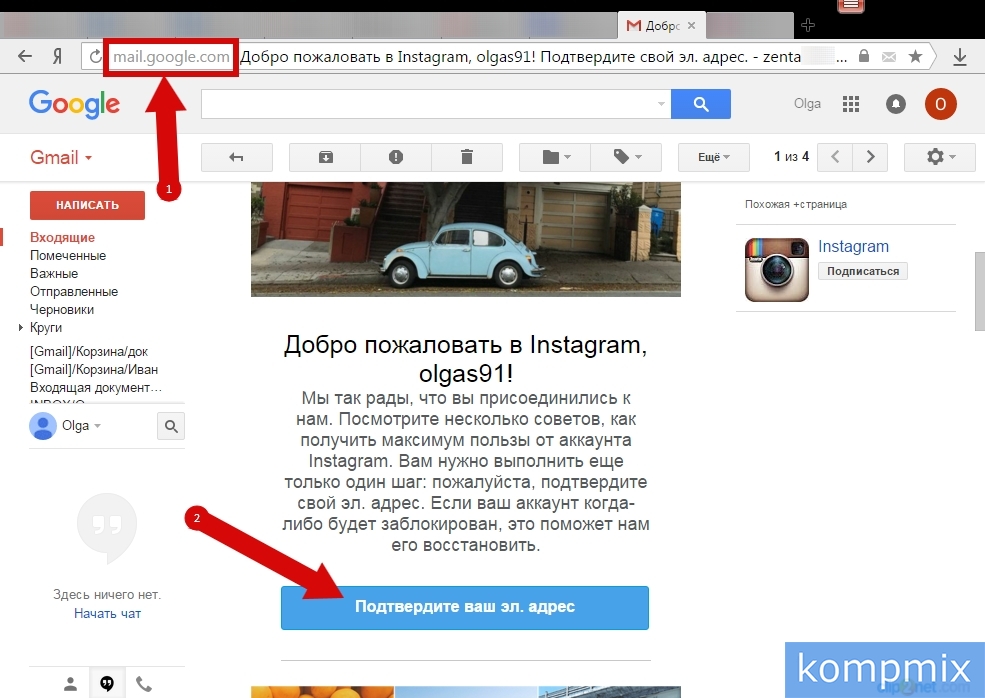 Как мне создать второй аккаунт в Instagram, чтобы никто не знал?
Как мне создать второй аккаунт в Instagram, чтобы никто не знал?
15. Вы можете добавить еще одну учетную запись Instagram с тем же адресом электронной почты?
Об авторе сообщения
Мария
Мария всегда была народной, поэтому она подумала, почему бы не сделать на этом карьеру? Так вот как родилась тенина!
Счастливый
0 0 %
Грустный
0 0 %
Возбужденный
0 0 %
Сонный
0 0 %
Злой
0 0 %
Сюрприз
0 0 %
Следующий пост
Пн, 29 ноября 2021 г.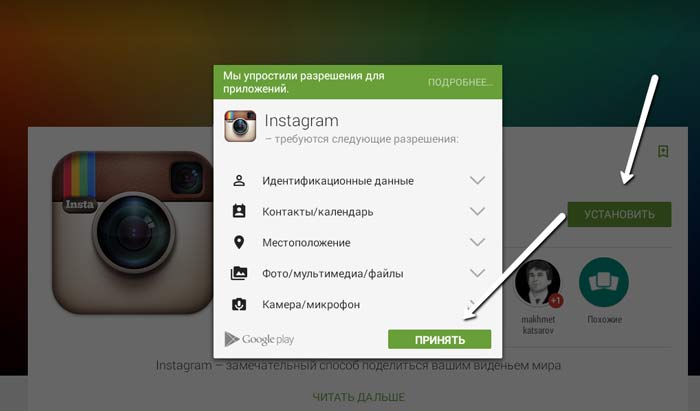
Откройте приложение Instagram на своем iPhone или Android и нажмите на страницу своего профиля, чтобы разъединить две учетные записи. Вы можете выбрать «Настройки», нажав на три линии в правом верхнем углу. Чтобы получить доступ к информации для входа, нажмите Войти. Вы можете удалить учетную запись, нажав на три точки рядом […]
Как создать учетную запись Instagram
Вернуться к онлайн-поддержке
Чтобы создать учетную запись Instagram из приложения:
- Загрузите приложение Instagram из Apple App Store (iOS) или Google Play Store (Android).
- После установки приложения коснитесь его, чтобы открыть.
- Коснитесь Зарегистрироваться с помощью электронной почты или номера телефона , затем введите адрес электронной почты или номер телефона (для чего потребуется код подтверждения) и коснитесь Следующий . Вы также можете нажать Войти через Facebook , чтобы зарегистрироваться с помощью своей учетной записи Facebook.

- Если вы регистрируетесь со своим адресом электронной почты или номером телефона, создайте имя пользователя и пароль, заполните данные своего профиля, а затем нажмите Готово .
- Если вы зарегистрируетесь на Facebook, вам будет предложено войти в свою учетную запись Facebook, если вы уже вышли из нее.
Чтобы создать учетную запись Instagram с компьютера:
- Перейти на instagram.com.
- Введите адрес электронной почты, создайте имя пользователя и пароль или нажмите Войдите с помощью Facebook , чтобы зарегистрироваться с помощью своей учетной записи Facebook.
Если вы регистрируетесь по электронной почте, нажмите Зарегистрироваться . Если вы зарегистрируетесь в Facebook, вам будет предложено войти в свою учетную запись Facebook, если вы уже вышли из нее.
Если вы регистрируетесь по электронной почте, убедитесь, что вы правильно вводите свой адрес электронной почты и выбираете адрес электронной почты, доступ к которому есть только у вас.
 Если вы выйдете из системы и забудете свой пароль, вам потребуется доступ к электронной почте, чтобы вернуться в свою учетную запись Instagram.
Если вы выйдете из системы и забудете свой пароль, вам потребуется доступ к электронной почте, чтобы вернуться в свою учетную запись Instagram.
Редактировать свой профиль
Чтобы добавить или изменить изображение профиля:
- Перейдите в свой профиль, нажав
Коснитесь Редактировать профиль > Изменить фото профиля (iOS) / Изменить фото (Android)
Выберите, куда вы хотите импортировать изображение из
Нажмите Готово
Вы можете сделать новую фотографию или добавить фотографию из фототеки телефона, Facebook или Twitter. Если вы выберете импорт из Facebook или Twitter, Instagram будет использовать то же изображение профиля, которое вы уже используете для этой социальной сети.
Публикация и добавление местоположений
Публикация фотографий
Чтобы загрузить фотографию или сделать новую, сначала нажмите внизу экрана:
- Чтобы загрузить фотографию из библиотеки телефона, нажмите Библиотека в нижней части экрана и выберите фотографию, которой хотите поделиться.

- Чтобы сделать новую фотографию, нажмите Фото внизу экрана, затем нажмите . Вы можете нажать, чтобы переключиться между передней и задней камерами и настроить вспышку.
После того, как вы сделали или загрузили фотографию, вы можете добавить эффекты или фильтры, подпись и свое местоположение перед публикацией.
Отметка людей на ваших фотографиях
Отметка людей
Вы можете отмечать людей при отправке фотографии или существующей фотографии.
Чтобы отмечать людей при публикации фотографии:
- После того, как вы выбрали фотографию и добавили эффекты и фильтры, нажмите Отметить людей на экране «Поделиться».
- Коснитесь кого-нибудь на фотографии.
- Начните вводить их имя или имя пользователя и выберите их в раскрывающемся меню. Если вы не видите человека, которого ищете, нажмите Искать человека .
Чтобы добавить людей к фотографии, которую вы уже загрузили:
- Перейдите к фотографии.


